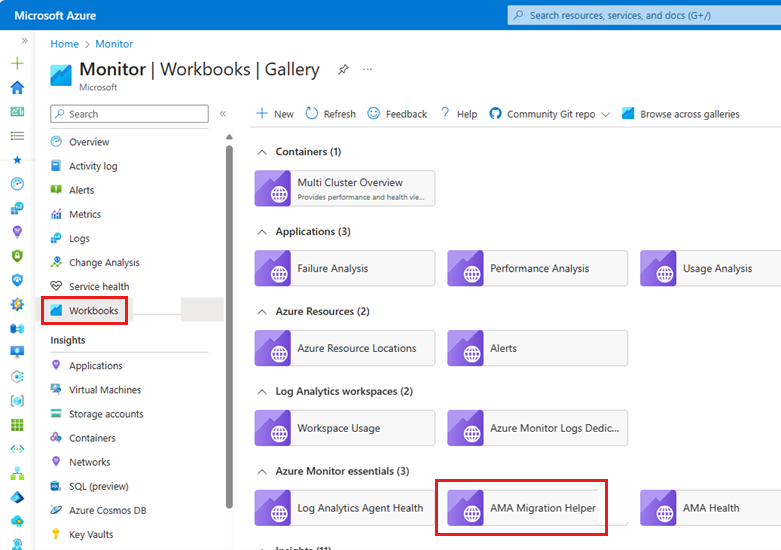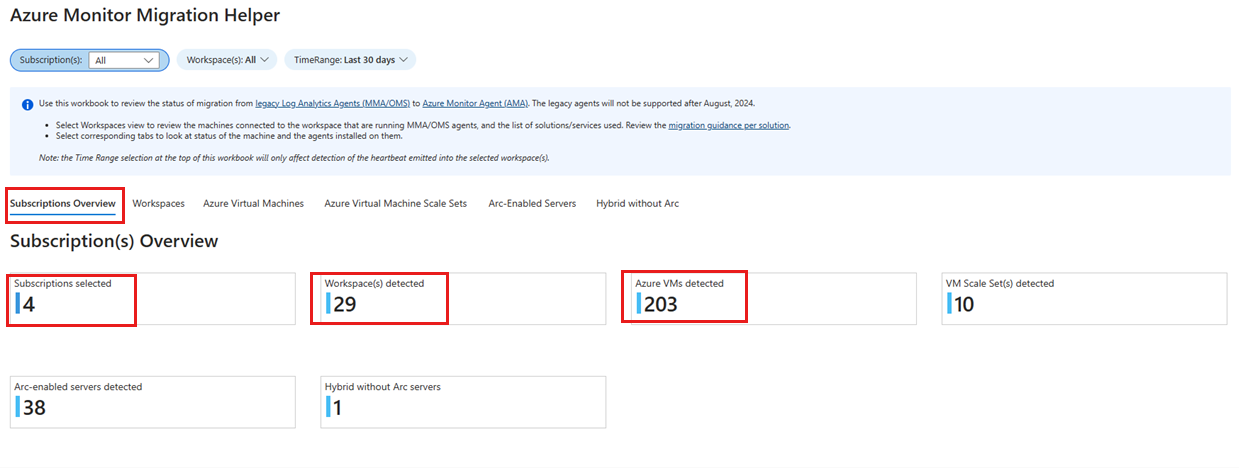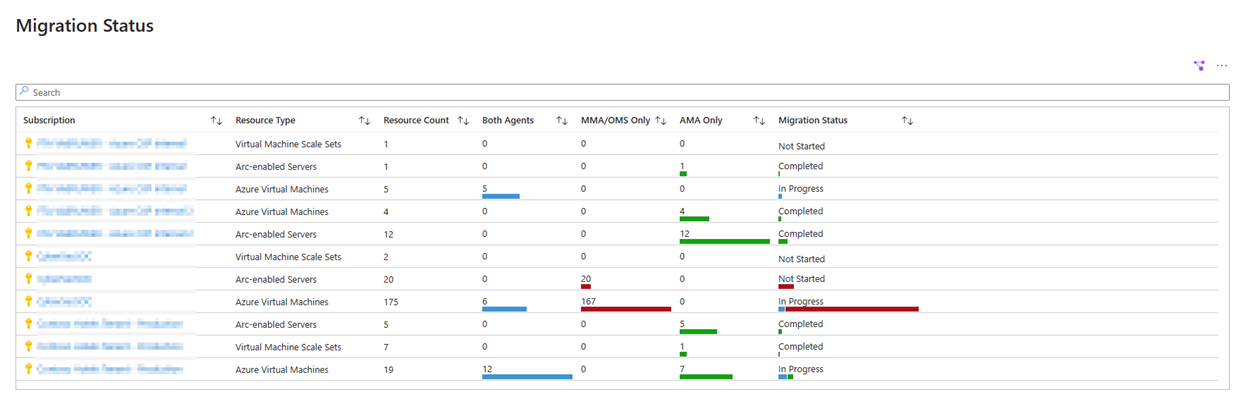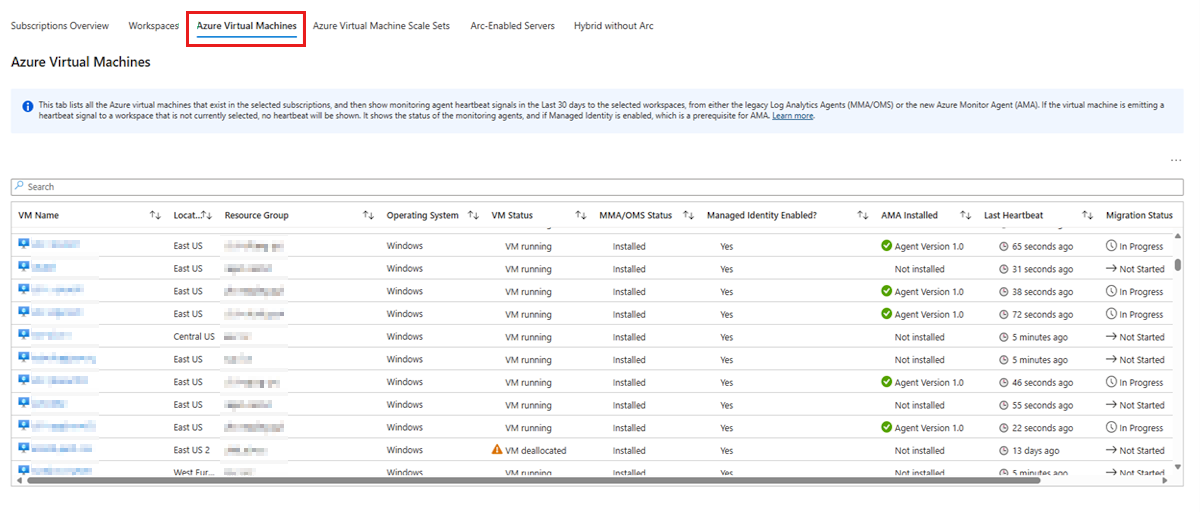Hinweis
Für den Zugriff auf diese Seite ist eine Autorisierung erforderlich. Sie können versuchen, sich anzumelden oder das Verzeichnis zu wechseln.
Für den Zugriff auf diese Seite ist eine Autorisierung erforderlich. Sie können versuchen, das Verzeichnis zu wechseln.
Bevor Sie die Migration starten, sollten Sie einen Migrationsplan vorbereiten. Um diesen Schritt zu erleichtern, ist es wichtig, zuerst ein Inventar Ihrer Umgebung zu erstellen. Sammeln Sie zunächst Informationen über die Anzahl der Abonnements, die Anzahl der Arbeitsbereiche pro Abonnement, die Anzahl der älteren Lösungen, die in jedem Arbeitsbereich aktiviert sind, und die Anzahl der Log Analytics-Agents (auch als MMA und OMS bezeichnet), die in Ihren jeweiligen Abonnements ausgeführt werden.
Verstehen Ihrer Umgebung
Verwenden Sie die Azure Monitor Agent Migration Helper-Arbeitsmappe, um Ihre Umgebung zu verstehen und wie viele Agents migriert werden müssen. Führen Sie die folgenden Schritte aus, um auf die Arbeitsmappe zuzugreifen:
Suchen Sie im Azure-Portal nach dem Eintrag Überwachen, und wählen Sie ihn aus.
Wählen Sie im Menübereich "Monitor" die Option "Arbeitsmappen" aus.
Suchen Sie im Katalog der Arbeitsmappen die Überschrift "Azure Monitor Essentials" , und wählen Sie dann die AMA-Migrationshilfsarbeitsmappe aus.
Die Azure Monitor Agent Migration Helper-Arbeitsmappe verfügt über mehrere Registerkarten, mit denen Sie die Umgebung identifizieren und den Migrationsfortschritt nachverfolgen können.
Auf der Registerkarte "Abonnementsübersicht " können Sie alle abonnements anzeigen, auf die Sie ausgewählt haben und zugriff haben, wie viele Log Analytics-Arbeitsbereiche in diesen Abonnements vorhanden sind und wie viele virtuelle Computer (VMs) in diesen Abonnements vorhanden sind.
Scrollen Sie auf der Registerkarte "Abonnementsübersicht " nach unten, um den Abschnitt "Migrationsstatus " anzuzeigen. Dies bietet eine Übersicht über den Migrationsstatus für jedes Abonnement.
Es gibt eine Registerkarte für jeden Ressourcentyp (Azure Virtual Machines, Azure Virtual Machine Scale Sets, Arc-Enabled Servers, Hybrid ohne Arc). Wenn Sie eine Registerkarte "Ressourcentyp" auswählen, werden Spalten mit Daten angezeigt, die den aktuellen Status Ihrer Migration bereitstellen.
Die Registerkarte "Virtuelle Azure-Computer " conatina enthält eine vollständige Liste von Azure-VMs und zeigt die vollständigen Details für jeden virtuellen Computer an. Auf dieser Registerkarte wird angezeigt, welche Agents als Erweiterungen und der entsprechende Migrationsstatus basierend auf der folgenden Beziehungstabelle installiert werden.
| Agent-Erweiterungstyp | Wert der Spalte "Migrationsstatus" |
|---|---|
| NUR MMA/OMS | Nicht gestartet |
| MMA/OMS und Azure Monitor Agent | In Bearbeitung |
| Nur Azure Monitor Agent | Abgeschlossen |
Sie können die Informationstabelle von dieser Registerkarte nach Microsoft Excel exportieren. Wählen Sie dazu die Schaltfläche "Mehr " (...), und wählen Sie dann im Menü "In Excel exportieren" aus.
Notiz
Die Liste der Spaltenwerte, die auf der Registerkarte "Virtuelle Azure-Computer " angezeigt werden, ist identisch, unabhängig davon, ob Sie die Registerkarte Azure Virtual Machine Scale Sets oder die Registerkarte "Arc-Enabled Servers " auswählen.
Überprüfen der Voraussetzungen
Nicht-Azure-VMs
Für alle Server, die außerhalb von Azure gehostet werden, müssen Sie zuerst den Azure Arc Connected Machine-Agent installieren.
Der Azure Arc Connected Machine-Agent ist eine Softwarekomponente, die Nicht-Azure-VMs mit Azure-Ressourcen und -Diensten verbindet. Um den Agent zu installieren, müssen Sie das Installationspaket aus dem Azure-Portal herunterladen, das Installationsskript auf jedem virtuellen Computer ausführen und dann den virtuellen Computer in Ihrem Azure-Abonnement registrieren. Weitere Informationen finden Sie unter What Azure Arc-enabled servers are and Quickstart: Connect hybrid machines with Azure Arc-enabled servers.
Nächste Schritte
Kontaktieren Sie uns für Hilfe
Wenn Sie Fragen haben oder Hilfe mit Ihren Azure-Gutschriften benötigen, dann erstellen Sie beim Azure-Support eine Support-Anforderung oder fragen Sie den Azure Community-Support. Sie können auch Produktfeedback an die Azure Feedback Community senden.